工作表中存在的數據可以根據需求進行排序。它可以根據數據源對數據進行排序,例如昇冪,降序或依賴於任何測量值。
下麵逐步給出了對數據進行排序的過程:
例如,考慮一個數據源:sample-superstore,並且您希望按如下方式對維度和度量字段進行排序。
第1步: 使用Tableau添加sample-superstore 數據源,並將Order表拖動到下麵螢幕截圖中顯示的窗格。
第2步: 轉到工作表並將維度類別拖到行架子,將度量標準拖動到列架子。
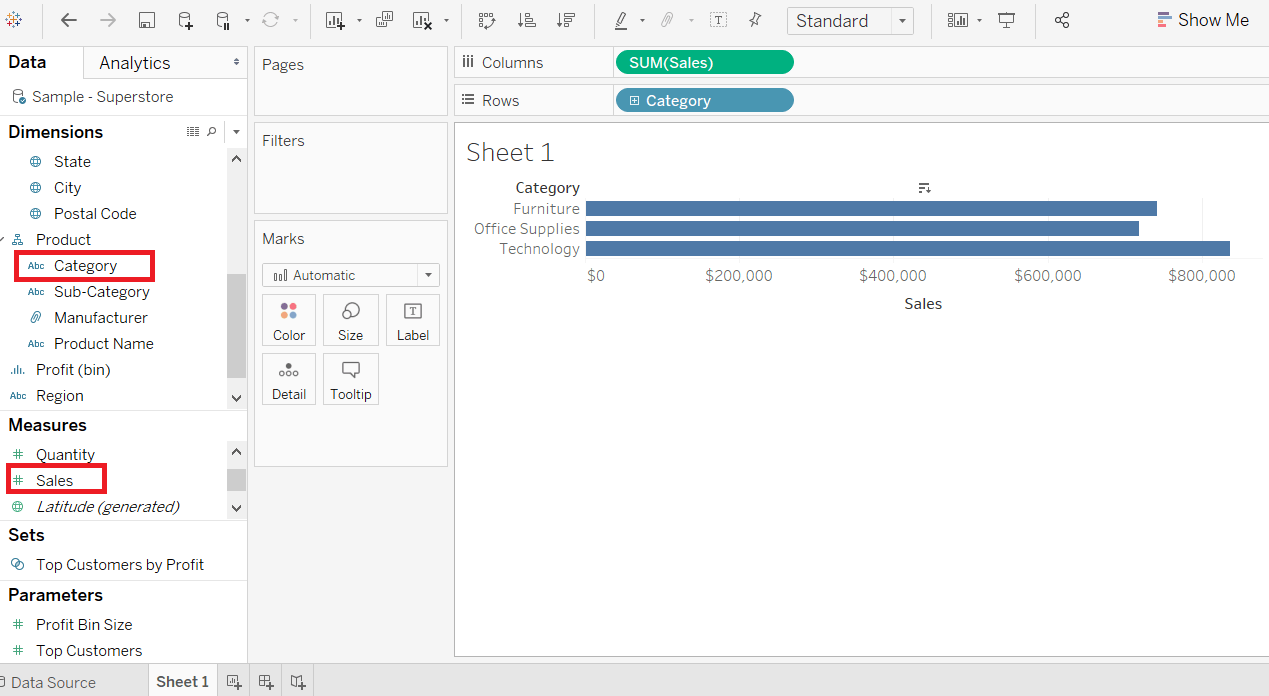
它創建一個水準條形圖。視覺順序中存在的類別字段,默認情況下基於數據源進行排序。我們可以按照以下步驟更改排序順序。
第3步: 右鍵單擊“類別”字段,然後選擇“排序”選項。
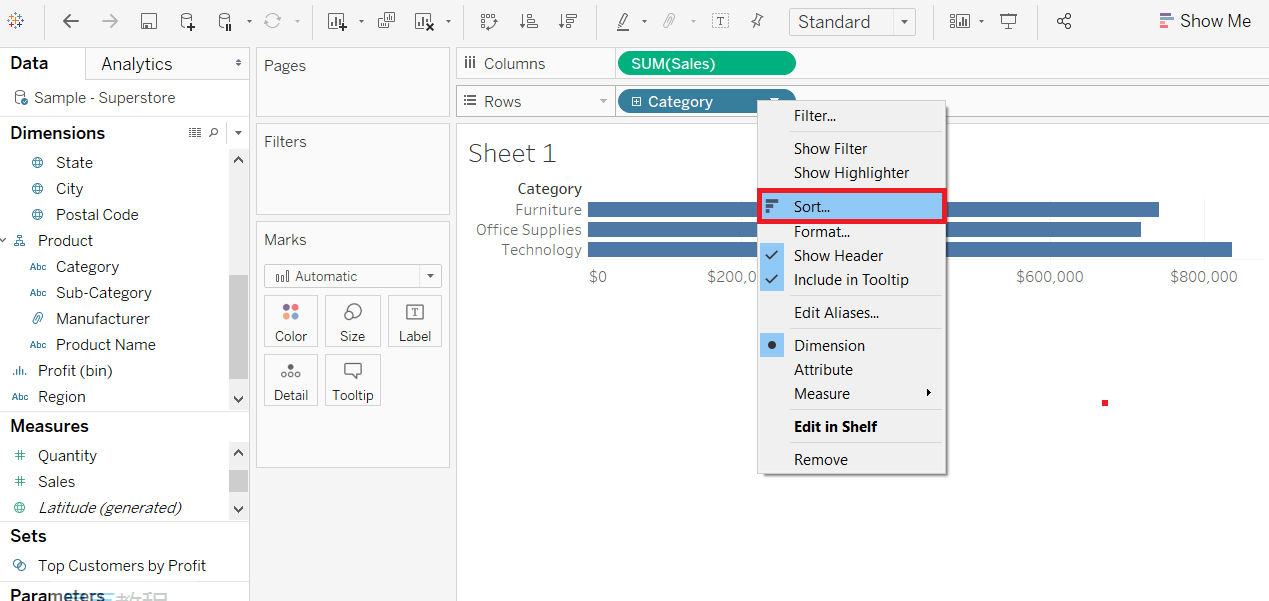
之後,它將打開“排序”窗口。排序窗口中顯示的所有選項如下所示:
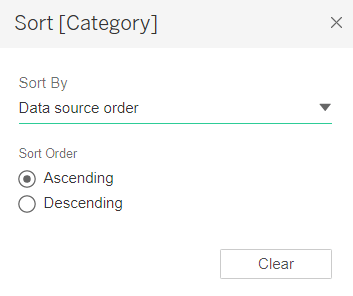
排序
- 昇冪:按昇冪對所選維度和度量的順序進行排序。
- 降序:按降序對所選維度和度量的順序進行排序。
排序方式
排序字段可以按照下麵說明的不同類型的方法進行分類:
- 數據源順序:它根據數據源順序對字段進行排序。
- 字母:它按字母順序對維度和度量進行排序。
- 字段:它根據其他度量或維度值對字段進行排序。
- 手動:它可以手動對數據進行排序。
例如,假設“類別”字段基於另一個字段(如“Sales”)進行排序。
第1步:點擊“字段(Field)”單選按鈕。
第2步:選擇要過濾類別的字段。
第3步:選擇聚合類型。
第4步:單擊“清除(Clear)”按鈕。
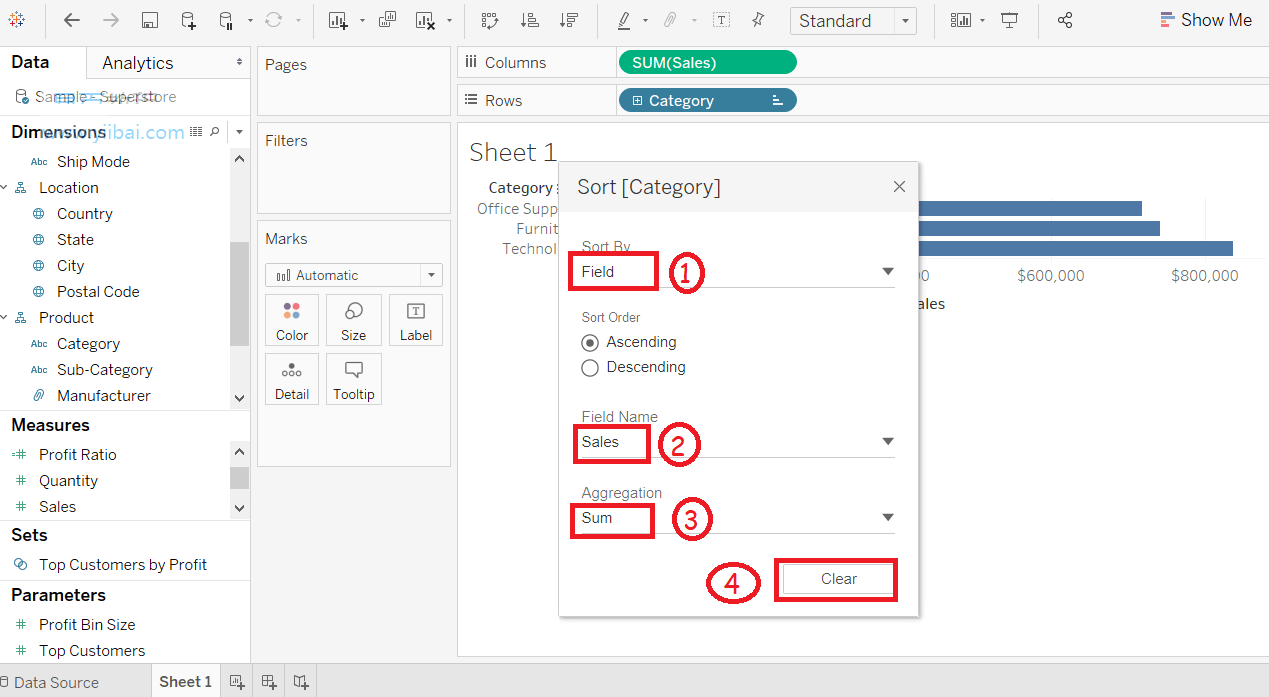
在上面的示例中,它根據銷售總額按昇冪過濾“類別(Category)”字段。它對下麵螢幕截圖中顯示的數據進行排序: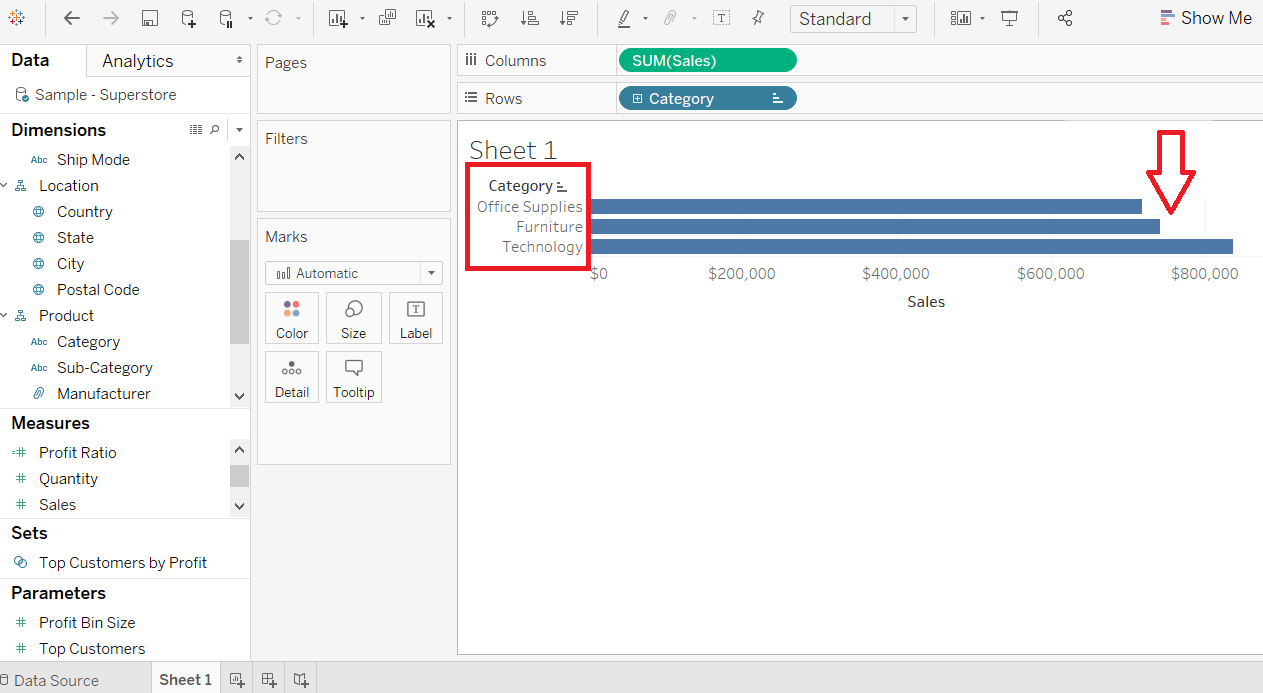
上一篇:
Tableau頂部篩檢程式
下一篇:
Tableau構建分組
